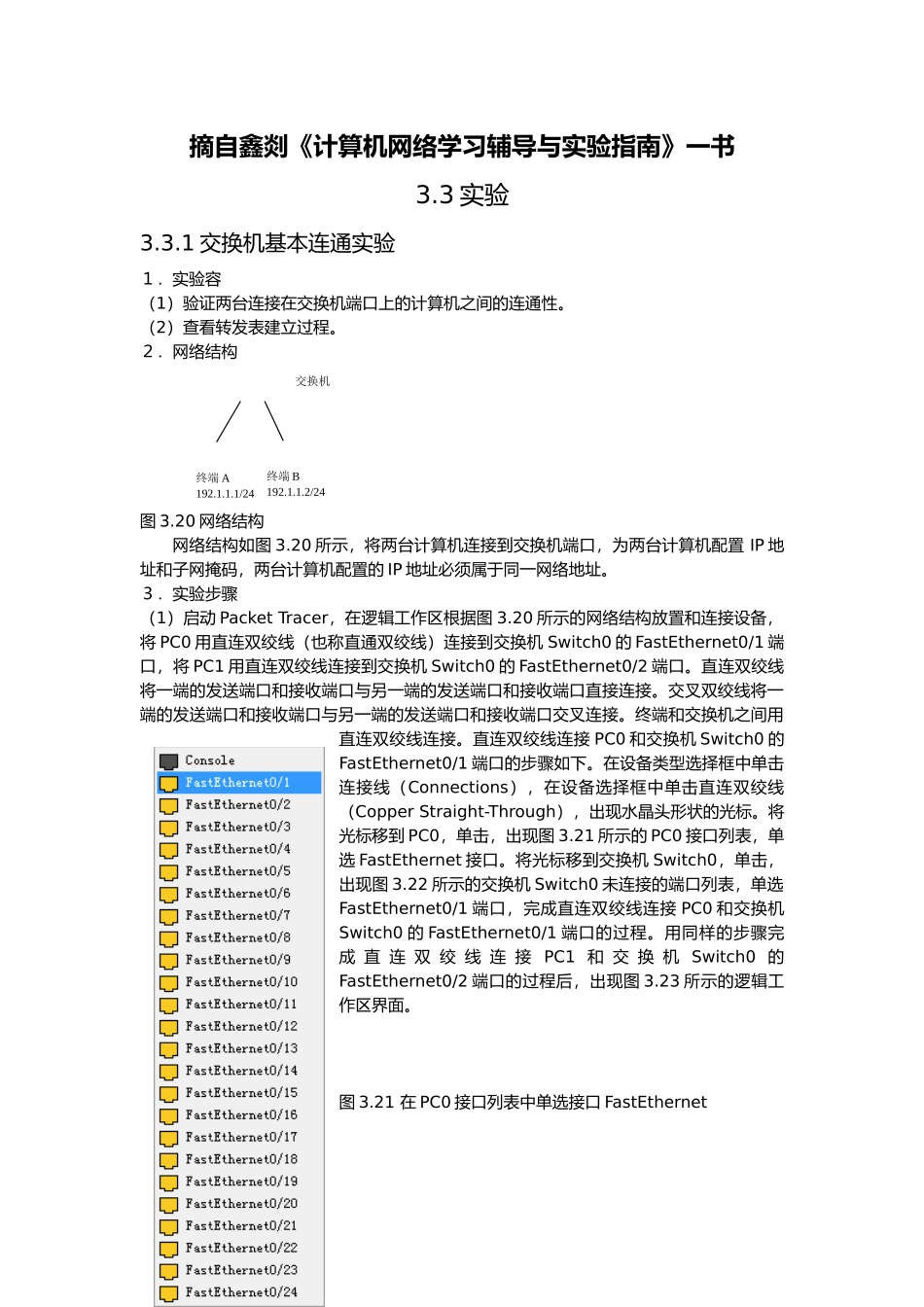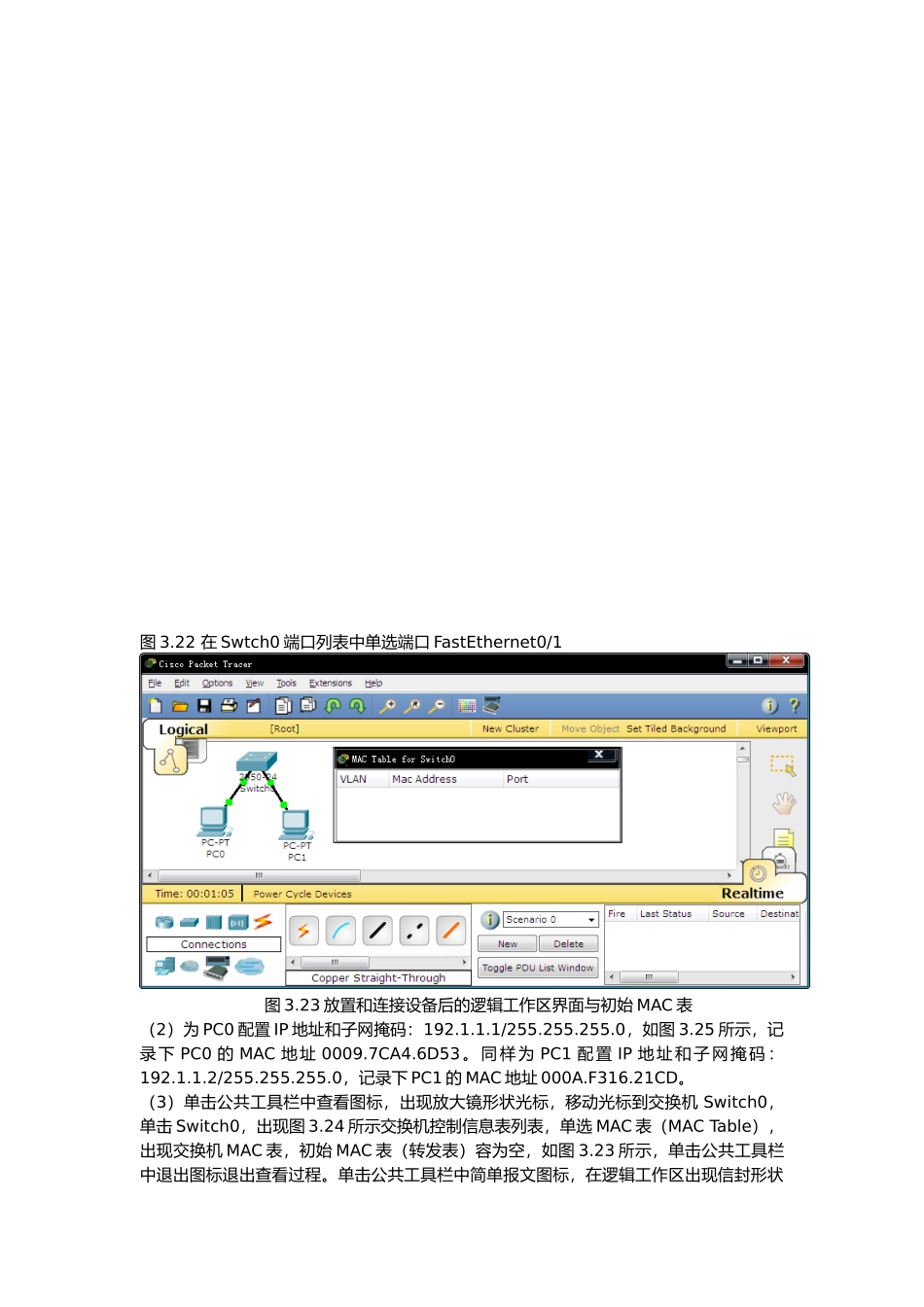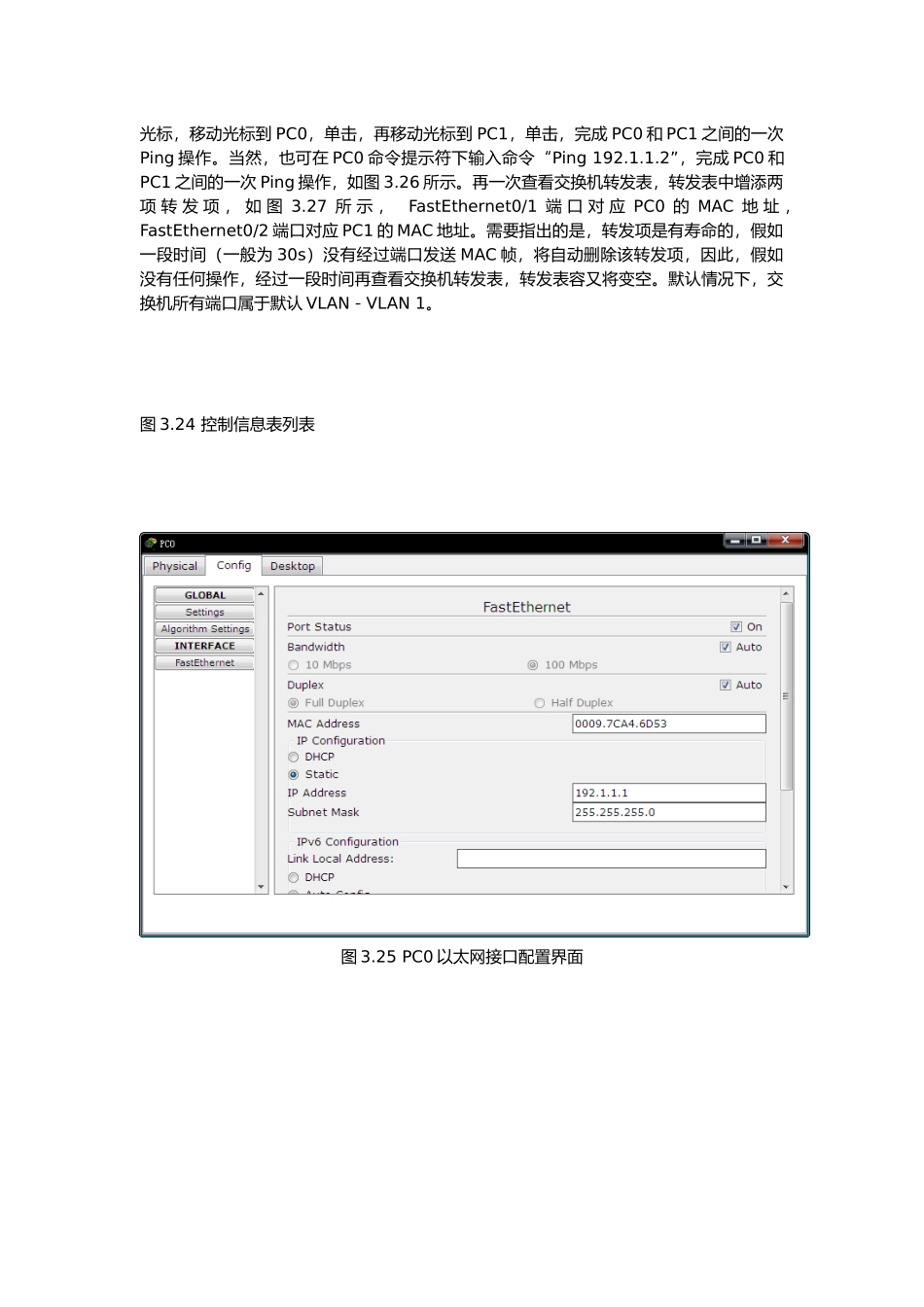摘自鑫剡《计算机网络学习辅导与实验指南》一书3.3 实验3.3.1 交换机基本连通实验1.实验容(1)验证两台连接在交换机端口上的计算机之间的连通性。(2)查看转发表建立过程。2.网络结构图 3.20 网络结构网络结构如图 3.20 所示,将两台计算机连接到交换机端口,为两台计算机配置 IP 地址和子网掩码,两台计算机配置的 IP 地址必须属于同一网络地址。3.实验步骤(1)启动 Packet Tracer,在逻辑工作区根据图 3.20 所示的网络结构放置和连接设备,将 PC0 用直连双绞线(也称直通双绞线)连接到交换机 Switch0 的 FastEthernet0/1 端口,将 PC1 用直连双绞线连接到交换机 Switch0 的 FastEthernet0/2 端口。直连双绞线将一端的发送端口和接收端口与另一端的发送端口和接收端口直接连接。交叉双绞线将一端的发送端口和接收端口与另一端的发送端口和接收端口交叉连接。终端和交换机之间用直连双绞线连接。直连双绞线连接 PC0 和交换机 Switch0 的FastEthernet0/1 端口的步骤如下。在设备类型选择框中单击连接线(Connections),在设备选择框中单击直连双绞线(Copper Straight-Through),出现水晶头形状的光标。将光标移到 PC0,单击,出现图 3.21 所示的 PC0 接口列表,单选 FastEthernet 接口。将光标移到交换机 Switch0,单击,出现图 3.22 所示的交换机 Switch0 未连接的端口列表,单选FastEthernet0/1 端口,完成直连双绞线连接 PC0 和交换机Switch0 的 FastEthernet0/1 端口的过程。用同样的步骤完成 直 连 双 绞 线 连 接 PC1 和 交 换 机 Switch0 的FastEthernet0/2 端口的过程后,出现图 3.23 所示的逻辑工作区界面。图 3.21 在 PC0 接口列表中单选接口 FastEthernet终端 A192.1.1.1/24终端 B192.1.1.2/24交换机图 3.22 在 Swtch0 端口列表中单选端口 FastEthernet0/1图 3.23 放置和连接设备后的逻辑工作区界面与初始 MAC 表(2)为 PC0 配置 IP 地址和子网掩码:192.1.1.1/255.255.255.0,如图 3.25 所示,记录下 PC0 的 MAC 地址 0009.7CA4.6D53。同样为 PC1 配置 IP 地址和子网掩码:192.1.1.2/255.255.255.0,记录下 PC1 的 MAC 地址 000A.F316.21CD。(3)单击公共工具栏中查看图标,出现放大镜形状光标,移动光标到交换机 Switch0,单击 Switch0,出现图 3.24 所示交换机控制信息表列表,单选 MAC 表(MAC Tabl...